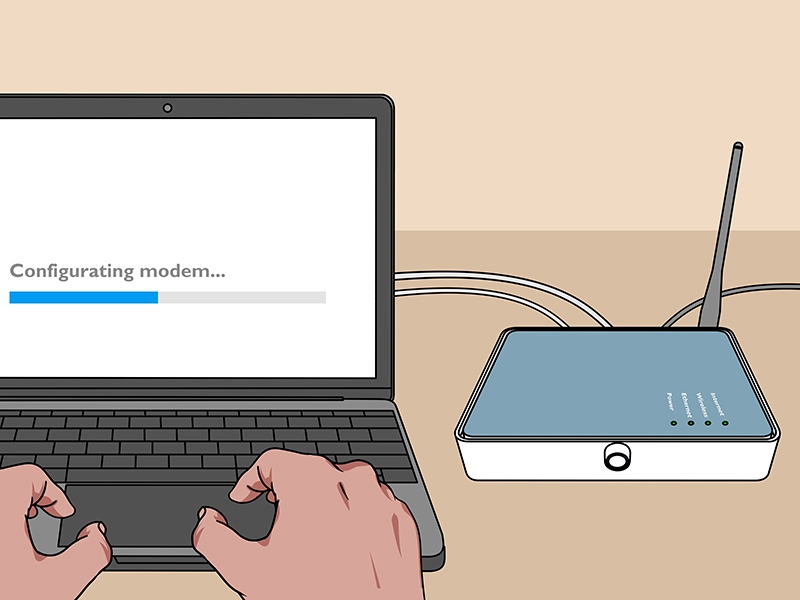Tin tức
Tại Sao Mạng Dạo Này Yếu & Cách Khắc Phục Wifi Chậm Bất Thường
Mạng wifi đã trở thành một phần không thể thiếu trong cuộc sống hàng ngày của chúng ta. Tuy nhiên, đôi khi người dùng vẫn gặp phải những sự cố nhỏ khi sử dụng mạng này. Có rất nhiều nguyên nhân gây ra tình trạng mạng wifi dường như mạnh mẽ nhưng vẫn không thể truy cập hoặc truy cập yếu, dẫn đến sự phiền toái cho người dùng. Chắc chắn rằng nhiều người đã gặp phải vấn đề này ít nhất một lần trong quá trình sử dụng mạng wifi của mình.
Fpt8.com sẽ giúp bạn hiểu rõ hơn về các nguyên nhân và cách khắc phục những lỗi thường gặp này.
Sóng Wifi mạnh nhưng vào mạng yếu hoặc không vào được mạng – nguyên nhân do đâu?
Thường thì, tốc độ mạng sẽ phụ thuộc phần lớn vào các gói cước mà bạn chọn sử dụng. Tuy nhiên, có những trường hợp tốc độ Wifi giảm sau một thời gian sử dụng do nhiều nguyên nhân như router hỏng, cân bằng tải kém hơn hoặc nhiều thiết bị trong nhà hấp thụ sóng điện từ. Đôi khi, mặc dù cột sóng Wifi mạnh nhưng truy cập mạng lại yếu hoặc thậm chí không kết nối được mạng. Trường hợp này thường có một số lỗi như sau:
- Lỗi thông tin trên cục modem wifi và các thiết bị kết nối: Có thể gặp lỗi khi thông tin trên cục modem wifi không phù hợp với các thiết bị như smartphone, laptop, hoặc máy tính bảng. Lỗi này yêu cầu người dùng khởi động lại máy tính/smartphone, modem wifi và thay đổi cài đặt trên thiết bị di động.
- Đường truyền không ổn định: Đường truyền không ổn định cũng là một nguyên nhân thường gây ra tình trạng sóng Wifi mạnh nhưng vào mạng yếu. Điều này có thể xảy ra khi điện thoại kết nối quá lâu với điểm phát sóng Wifi mà không được khởi động lại.
- Lỗi modem hoặc dây truyền cáp: Kiểm tra tình trạng modem xem có lỗi hỏng hoặc dây truyền cáp bị đứt không. Nếu gặp tình trạng này, bạn nên liên hệ với nhà cung cấp modem Wifi để được hỗ trợ bảo hành và sửa chữa đáng tin cậy, chẳng hạn như FPT, VNPT Viettel, SCTV, VTVCab để không còn gặp phải tình trạng sóng Wifi mạnh nhưng vào mạng yếu nữa.
Bằng cách giải quyết những vấn đề trên, bạn có thể cải thiện hiệu suất kết nối mạng Wifi của mình và tránh được những sự cố thường gặp.
10 cách khắc phục mạng yếu và WiFi chậm
Sau khi khắc phục được tình trạng sóng wifi mạnh nhưng kết nối mạng yếu nhưng kết nối mạng vẫn rất không ổn định, hãy thử những cách khắc phục wifi yếu sau đây.
1. Kiểm tra tín hiệu

Nếu bạn đang tải một tập tin xuống hoặc xem phim quá chậm, rất dễ nhận ra rằng tín hiệu yếu. Nhưng đôi khi vẫn có nhiều người không đo được vì khu vực đó không có phủ sóng wifi. Lúc này bạn nên nghĩ ngay đến ứng dụng Wifi Analyser (nền tảng Android) hoặc XYZ (nền tảng iOS) để kiểm tra cường độ wifi của khu vực xung quanh mình.
Nếu điều này xảy ra với thiết bị máy tính của bạn: Hãy thử các phương pháp nhanh chóng sau để khắc phục sự cố máy tính không kết nối được với wifi!
2. Sử dụng thiết bị kích sóng Wifi
Hiện nay, người dùng có nhiều lựa chọn để khắc phục mạng wifi yếu hơn trước và sử dụng Wifi Repeater Range Extender, sản phẩm có nhiều ưu điểm như thiết kế nhỏ gọn không làm mất thẩm mỹ và chức năng tản sóng, có cường độ và phạm vi phủ sóng lớn hơn từ Router wifi chính. Thiết bị này rất hữu ích cho các tòa nhà cao tầng có nhiều thiết bị kết nối mạng cần sử dụng đồng thời.
Ngoài ra, bạn cũng có thể cân nhắc sử dụng USB wifi để giúp các thiết bị điện tử thu và phát wifi ổn định, hạn chế tình trạng mất mạng, chập chờn, lag.
3. Kiểm soát băng thông mạng
Ngoài lỗi sóng wifi mạnh nhưng kết nối mạng yếu, việc tải và thực hiện quá nhiều tác vụ nặng cũng có thể khiến kết nối wifi yếu. Bạn có thể kiểm tra xem máy tính của mình có đang tải xuống quá nhiều nội dung hay không, chẳng hạn như tập phim yêu thích của bạn hoặc một trò chơi lớn thông qua IDM. Nếu nhà bạn đông người, hãy xem liệu có ai đang ngốn băng thông của bạn không.
4. Khởi động lại bộ định tuyến
Bộ định tuyến, thiết bị mạng được sử dụng nhiều nhất trong nhà bạn, đôi khi có thể bị quá tải và phát sinh lỗi, khiến đường truyền trở nên ồn ào và không ổn định. Bạn có thể khởi động lại bộ định tuyến để khắc phục sự cố tín hiệu wifi yếu. Đây có lẽ là phương pháp chữa cháy được nhiều người nghĩ đến nhất, bạn có thể thử khởi động lại hoặc tắt hẳn router khoảng 5 đến 10 phút rồi tháo pin và dây nguồn (nếu có) rồi bật lại để thiết lập lại toàn bộ hệ thống phân phối wifi của bộ định tuyến.
Nếu bạn gặp sự cố với bộ định tuyến, hãy nâng cấp bộ thu WiFi tại nhà bằng thiết bị mạng TP-Link. Hoặc tham khảo những tiêu chí để chọn được router phù hợp với nhu cầu của bạn nhé!
5. Thiết lập IP tĩnh
Đôi khi lỗi không vào được mạng do sóng wifi mạnh nhưng kết nối mạng yếu có thể do có quá nhiều máy tính sử dụng trong cùng một hệ thống truy cập. Một phương pháp khá đơn giản đó là đặt IP tĩnh và kiểm tra IP của laptop, smartphone hoặc thiết bị điện tử khác để truy cập mạng và khắc phục wifi yếu.
Tiến hành như sau:
- Bước 1: Click chuột phải vào biểu tượng mạng trên thanh taskbar và chọn Open Network and Sharing Center
- Bước 2: Khi cửa sổ Open Network and Sharing Center xuất hiện, các bạn click vào mạng wifi đang truy cập và thay đổi địa chỉ IP.
- Bước 3: Tiếp theo click vào Properties để tùy chỉnh nhiều thông số khác liên quan đến mạng wifi
- Bước 4: Tìm kiếm Internet Protocol Version 4 trong giao diện thuộc tính Wifi và click đúp vào
- Bước 5: Trong phần “Thay đổi IP” đầu tiên, chọn “Sử dụng địa chỉ IP sau” và chọn Thay đổi tham số ở hàng bên dưới. Lưu ý dòng IP 192.168.1.96 có thể linh hoạt thay đổi từ 1 đến 250, có thể set số lớn hơn để tránh trùng lặp IP. Trong phần Sử dụng địa chỉ máy chủ DNS sau, đặt thứ tự thành 8.8, .8.8 và 8.8 .4.4.
6. Định vị lại router Wifi để khắc phục lỗi sóng wifi mạnh nhưng kết nối mạng yếu
Vị trí bộ định tuyến của bạn rất quan trọng trong việc phủ sóng wifi khắp nhà và tốc độ bạn có thể kết nối với mạng. Nếu bộ phát wifi của bạn được đặt ở nơi khuất hoặc có nhiều chướng ngại vật như góc nhà, góc nhà… sẽ ảnh hưởng đến chất lượng mạng gia đình và xuống cấp, dẫn đến tình trạng mạng không ổn định, tốc độ kết nối chậm,… . .Bộ định tuyến nên được đặt ở nơi thoáng đãng, cao ráo, không có vật cản để sóng vô tuyến có thể truyền tải tốt đến thiết bị của bạn.
7. Điều chỉnh hướng ăng-ten phát sóng của bộ định tuyến
Khả năng thu tín hiệu giữa bộ định tuyến và thiết bị hoạt động sẽ lớn nhất nếu bộ thu và bộ phát hoạt động trên cùng một mặt phẳng thẳng đứng. Tốt nhất nên đặt hai ăng-ten vuông góc với nhau (một ngang và một dọc) để truyền sóng tối ưu.
8. Kiểm tra xem có ai đang sử dụng wifi “chùa” không

Kiểm tra xem có ai đó đang sử dụng kết nối wifi không, dẫn đến lỗi tín hiệu wifi mạnh nhưng kết nối mạng yếu
Bạn nên kiểm tra kỹ xem có ai đang sử dụng wifi nhà bạn không
Nếu nhiều người sử dụng wifi cùng lúc, mạng sẽ chập chờn và kết nối sẽ yếu. Bạn có biết hiện nay tình trạng trộm wifi rất phổ biến bởi đa số người dùng hiện nay đều đặt mật khẩu dễ đoán và không đủ mạnh, khiến hacker dễ dàng sử dụng các công cụ bẻ mật khẩu. Bạn có thể sử dụng một số ứng dụng để kiểm tra xem có ai đang bí mật sử dụng wifi hay kiểm tra số lượng đèn hiệu trên bộ định tuyến của mình vì thông thường nếu có thêm kết nối thì sẽ có thêm đèn hiệu.
Khi nhận thấy dấu hiệu kết nối bất thường, bạn nên tăng cường bảo mật cho wifi nhà mình để tránh tình trạng trên xảy ra. Bây giờ hãy tìm hiểu cách kiểm tra xem có ai đang “ăn trộm” WiFi nhà bạn hay không nhé!
Tín hiệu wifi mạnh nhưng kết nối mạng yếu, không ổn định gây khó chịu, bất tiện cho người dùng.
9. Wifi báo lỗi hạn chế truy cập
Nếu máy tính của bạn kết nối wifi và thấy tín hiệu wifi mạnh nhưng mạng yếu hoặc vẫn không vào được mạng thì có thể router của bạn đang báo lỗi Limited Access. Bạn có thể yêu cầu cấp lại IP bằng cách làm theo các bước sau:
Bước 1: Truy cập Command Promt bằng tổ hợp Windows + R sau đó nhập CMD và chọn OK
Bước 2: Sau tab Dấu nhắc Lệnh, gõ 2 lệnh: ipconfig/release và ipconfig/renew
Khắc phục sự cố tín hiệu Wifi yếu bằng cách kiểm tra xem bộ định tuyến của bạn có báo lỗi truy cập bị hạn chế không
Xem thêm hướng dẫn về cách tính tốc độ kết nối mạng để bạn có thể sử dụng nếu cần thiết nhé!
10. Thay cáp mạng
Cáp mạng là dây dẫn bện làm bằng kim loại hoặc hợp kim (cáp đồng và cáp quang) có vỏ bọc cách điện bên ngoài. Đây là phần cứng mạng có chức năng kết nối các thiết bị mạng với các thiết bị khác hoặc kết nối hai hoặc nhiều máy tính để chia sẻ máy in, máy quét, v.v.
Vì vậy, nếu cáp mạng cũ, mất kết nối hoặc hư hỏng thì wifi sẽ yếu và tốc độ chậm. Có nhiều loại cáp mạng khác nhau: CAT 5, CAT 5E, CAT 6/6A.
– CAT 5: Tốc độ truyền tối đa chỉ đạt 100 Mbps.
– CAT-5E: Cho tốc độ truyền tối đa gấp 10 lần CAT 5 1.000 Mbps và là loại cáp được sử dụng phổ biến nhất hiện nay.
– CAT 6/6A cho phép truyền dữ liệu ổn định và lâu hơn các loại cáp khác. Cáp có tốc độ truyền tối đa 10.000 Mbs.
Nếu vẫn không khắc phục được lỗi WiFi chậm thì có thể cáp mạng bạn đang sử dụng có vấn đề. Hãy thay thế cáp mạng bằng cáp mạng CAT-5E hoặc CAT 6/6A, điều này sẽ mang lại kết nối tốt hơn, tốc độ mạng ổn định hơn và hiệu quả công việc cao hơn.
Câu hỏi thường gặp về mạng wifi yếu
Tại sao sóng wifi mạnh nhưng kết nối mạng lại yếu?
Có thể băng thông mạng gia đình của bạn thấp. Nếu có nhiều người dùng thì sóng wifi tuy mạnh nhưng mạng lại yếu.
Khi nào bạn nên sử dụng bộ lặp Wifi?
Bộ lặp wifi có khả năng phát sóng wifi có cường độ và phạm vi lớn hơn từ bộ định tuyến chính. Vì vậy, thiết bị này rất hữu ích cho các tòa nhà cao tầng và nhiều thiết bị nối mạng cần sử dụng đồng thời.
Tạm Kết
FPT8.com hy vọng hướng dẫn cách khắc phục sóng wifi mạnh nhưng mạng yếu này có thể giúp các bạn có thêm kinh nghiệm trong việc sửa sóng wifi yếu và có trải nghiệm mượt mà hơn khi sử dụng mạng. Ngoài ra, bạn có thể gọi ngay tới đường dây nóng hoặc đến FPT Telecom gần nhất để được tư vấn thêm về sản phẩm, dịch vụ. Và đừng quên theo dõi website FPT8.Com thường xuyên để không bỏ lỡ bất kỳ đợt flash sale nào nhé!
Giải Pháp Wifi Cho Nhà 3 Tầng (60-80m2/sàn) Cho Gia Đình Hiệu Quả